Publicité
Avez-vous un problème avec votre Casque USB Les 10 meilleurs casques de jeu à petit budget pour moins de 25 $Voici les meilleurs casques de jeu pour ceux qui ont un budget limité et ne peuvent tout simplement pas se permettre de dépenser autant. Lire la suite dans Windows 10 étant beaucoup trop fort? De nombreux utilisateurs signalent ce problème, ce qui rend leur casque plus ou moins inutilisable.
Heureusement, il existe un correctif et ce n'est pas trop compliqué (trouvé via Reddit).
Tout d'abord, téléchargez Equalizer APO, un utilitaire qui vous permet de prendre contrôle du volume dans Windows Comment résoudre les problèmes de son intermittent sous WindowsLes problèmes de son sont ennuyeux. Doublement quand ils sont intermittents. Voici comment les diagnostiquer et les résoudre dans Windows. Lire la suite . Exécutez le processus d'installation, puis choisissez l'enceinte qui pose vos problèmes dans la liste qui apparaît à la fin en cliquant sur la case à côté. Cliquez sur D'accord.
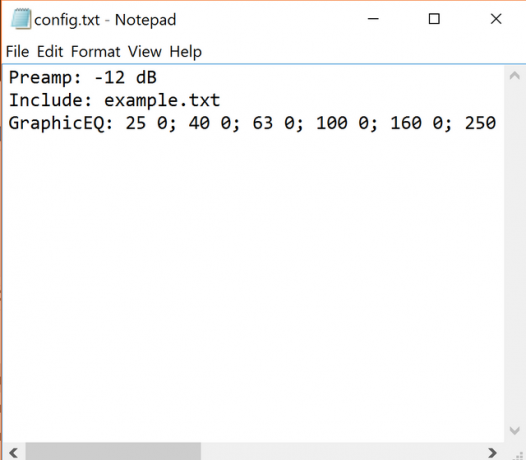
Maintenant, redémarrez votre ordinateur (la boîte de dialogue d'installation vous invite à le faire). Une fois que votre ordinateur redémarre, accédez au fichier de configuration du programme nouvellement installé. Par défaut, ce sera C: \ Program Files \ EqualizerAPO \ config \ config.txt, mais si vous l'avez installé ailleurs, accédez-y.
Dans ce fichier, vous verrez une section intitulée Préampli en haut, et par défaut, il sera réglé sur -6. Vous voudrez changer ce nombre en -12 et voyez si c'est mieux. Sinon, abaissez-le à -15 et continuez d'essayer jusqu'à ce que le volume soit plus adapté à vos besoins.
Avez-vous un autre correctif pour les problèmes sonores étranges de Windows 10 que vous souhaitez partager? Faites le nous savoir dans les commentaires!
Crédit d'image: Shapiro Svetlana via ShutterStock
Dave LeClair adore les jeux sur console, PC, mobile, ordinateur de poche et tout appareil électronique capable de les jouer! Il gère la section Offres, écrit des articles et fait beaucoup de travail en coulisse chez MakeUseOf.